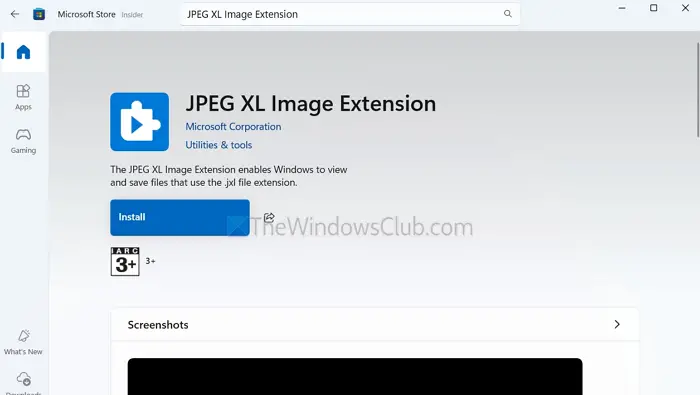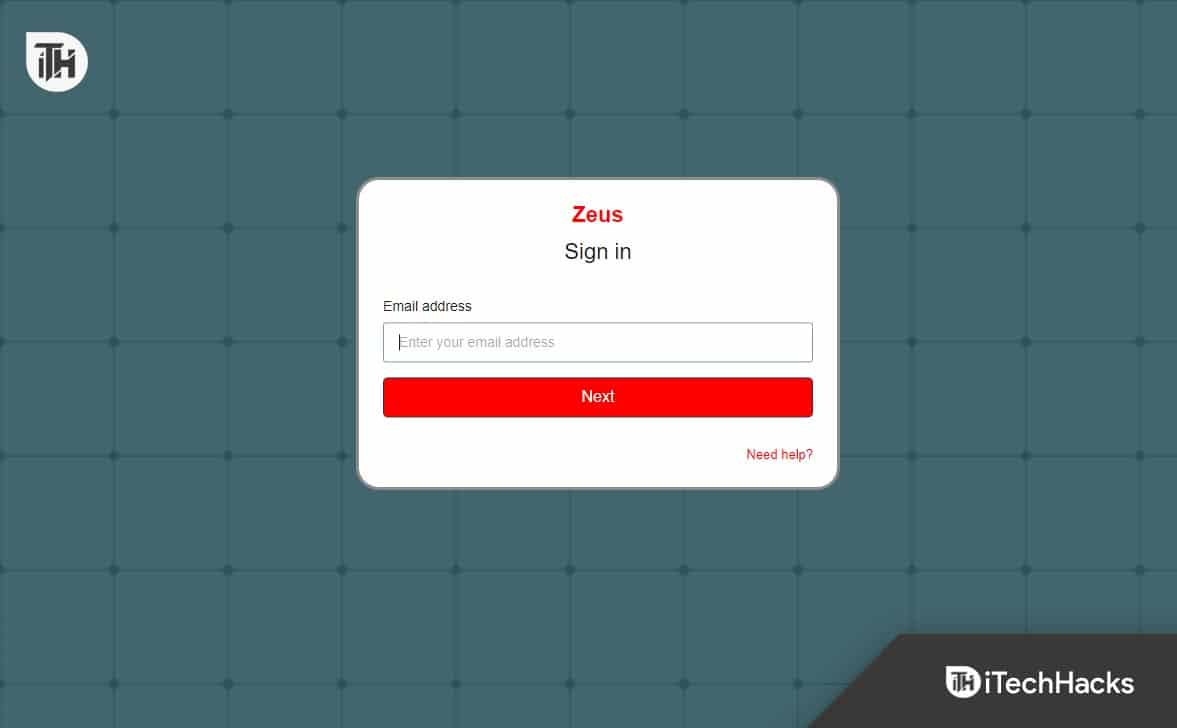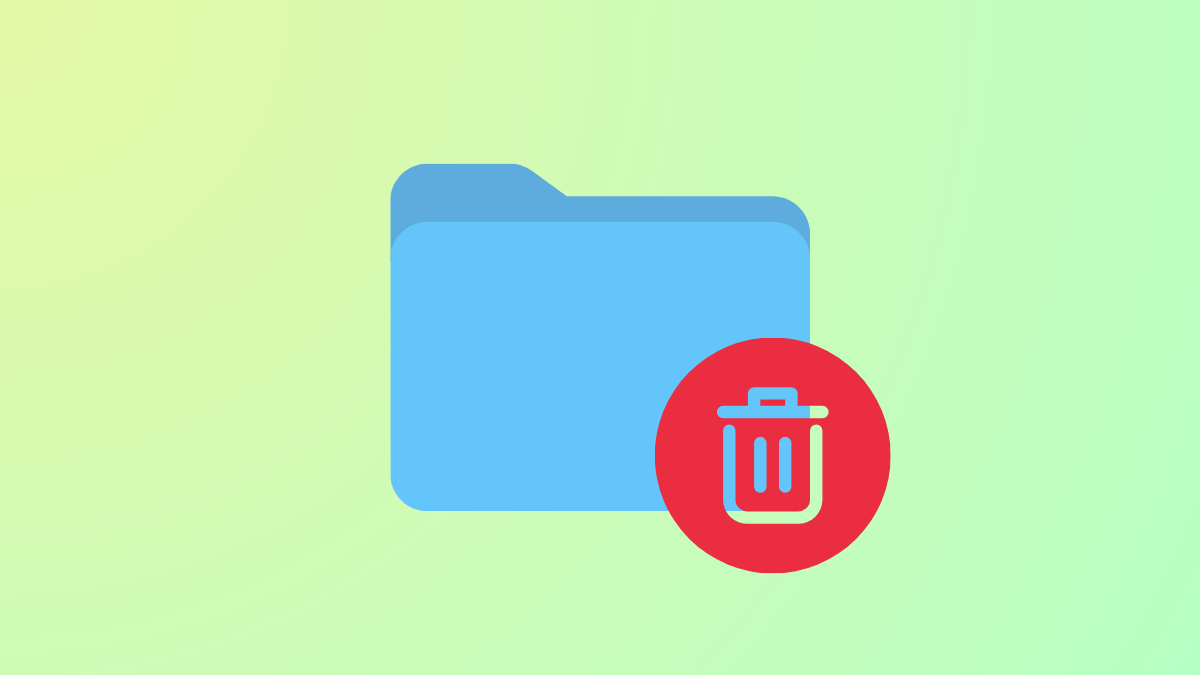si tuLa computadora con Windows se apaga o se reinicia al imprimir, las soluciones proporcionadas en este artículo le ayudarán. Los problemas de energía suelen causar este tipo de problemas. Sin embargo, otros problemas de hardware y software también pueden ser responsables de ello.

Utilice las siguientes sugerencias si suLa computadora con Windows se apaga o se reinicia al imprimir:
- Verifique si hay problemas con el suministro de energía
- Ejecute el solucionador de problemas de la impresora
- Reinstale el controlador de la impresora
- Borrar cola de impresión
- Desinstale su software de seguridad
- Repare los archivos de imagen de su sistema
- Desinstale y reinstale la impresora
- Prueba tu RAM
Todas estas correcciones se explican en detalle a continuación:
1]Compruebe si hay problemas con el suministro de energía
Los problemas de suministro de energía son la causa principal de este problema. Si su computadora o impresora no está conectada directamente a la fuente de alimentación principal, digamos que están conectadas a través de un UPS, es posible que el UPS esté defectuoso.

Este problema también puede ocurrir si ha conectado su computadora e impresora al mismo UPS. En este caso, es posible que su impresora esté consumiendo más energía del UPS, lo que está causando este problema. Conecte ambas impresoras directamente a la toma de pared principal e imprima una página de prueba.
Leer:
2]Ejecute el solucionador de problemas de la impresora
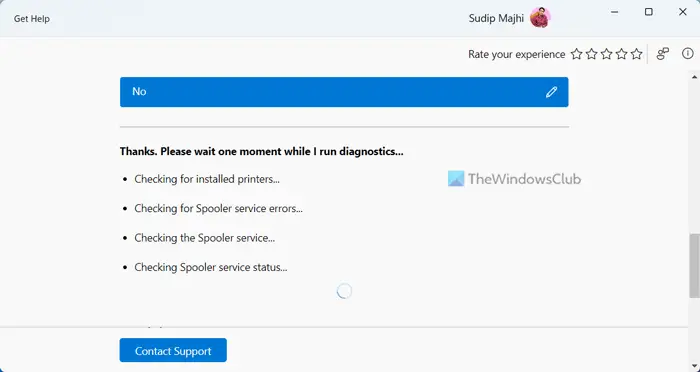
El solucionador de problemas de impresora es una herramienta automatizada en Windows 11/10 que le ayuda a resolver problemas relacionados con la impresión.y ver si ayuda. En Windows 11, puede ejecutarlo a través de la aplicación Obtener ayuda.
3]Reinstale el controlador de la impresora
Los controladores de impresora dañados también son una posible causa de este problema. Si este es su caso, reinstalar el controlador de la impresora puede resultar útil.
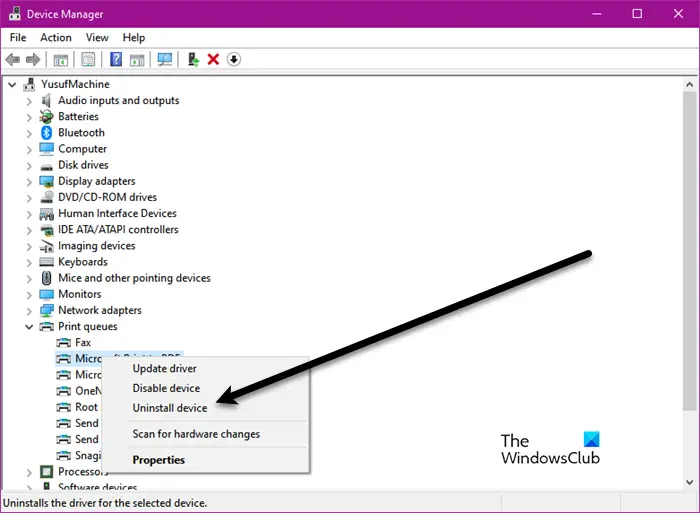
Siga los pasos que se indican a continuación:
- Visite el fabricante de su impresoray descargue la última versión del controlador de su impresora.
- Abra el Administrador de dispositivos.
- Ampliar elColas de impresiónrama, haga clic derecho en el controlador de su impresora y seleccioneDesinstalar dispositivo.
- Ahora, ejecute el archivo de instalación para reinstalar el controlador de la impresora.
4]Borrar cola de impresión
Borre la cola de impresión y vea si puede imprimir su documento. Para esto,y localizar elCola de impresiónservicio. Haga clic derecho en el servicio Print Spooler y seleccioneDetener. Después de eso, vaya a la siguiente ubicación en el Explorador de archivos:
C:\Windows\System32\Spool
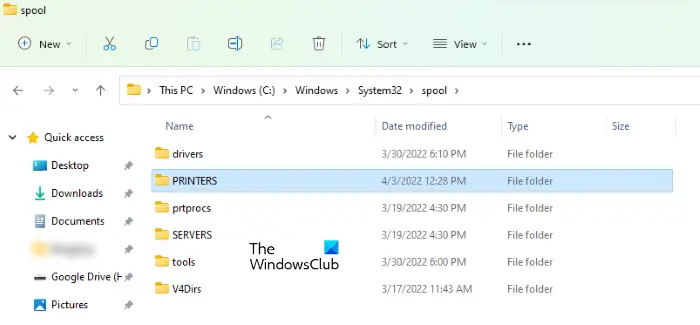
Abre elIMPRESORAScarpeta y elimine todos los archivos que contiene. Ahora, abra nuevamente el Administrador de servicios, haga clic derecho en el servicio Cola de impresión y seleccioneComenzar.
5]Desinstale su software de seguridad
Su software de seguridad podría ser responsable de este problema. Desinstalarlo confirmará esto. Antes de desinstalar el software de seguridad, asegúrese de tener la clave de activación del producto, ya que será necesaria para activar su software de seguridad nuevamente.
Después de desinstalar el software de seguridad, reinicie su computadora e imprima una página de prueba. Si el problema no ocurre esta vez, debe comunicarse con el soporte de su proveedor de software de seguridad para obtener más ayuda y solución de problemas.
6]Repare los archivos de imagen de su sistema
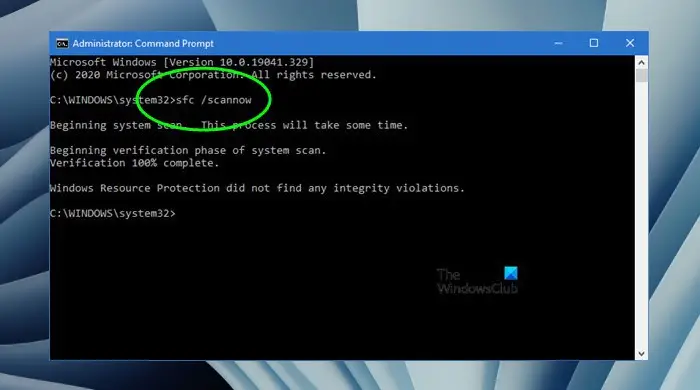
Repare los archivos de imagen del sistema dañados y vea si ayuda. Utilice elyherramientas para este fin. No interrumpa el escaneo.
7]Desinstale y reinstale la impresora.
Si el problema persiste, desinstalar y reinstalar la impresora puede ser útil. Para hacer esto, siga los pasos que se indican a continuación:
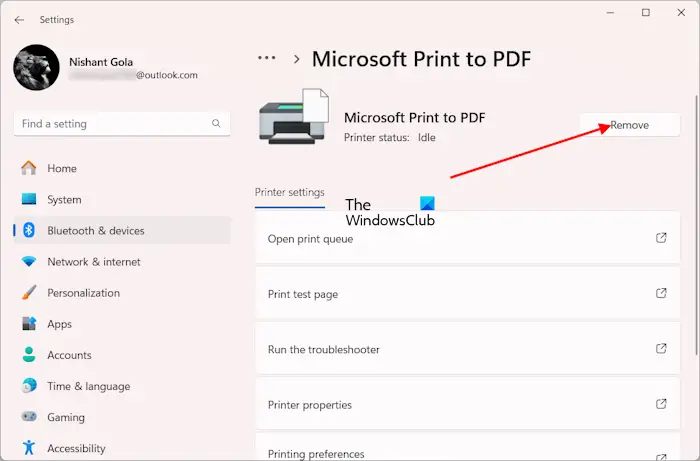
- Abra la configuración de Windows 11/10.
- Ir aBluetooth y dispositivos > Impresoras y escáneres.
- Seleccione su impresora y haga clic en elEliminarbotón.
- Ahora, abra el Administrador de dispositivos y expanda elColas de impresiónrama.
- Haga clic derecho en el controlador de la impresora (si está disponible) y seleccioneDesinstalar dispositivo.
- Reinicie su computadora y agregue su impresora nuevamente.
Ahora, comprueba si puedes imprimir tu documento.
8]Prueba tu RAM
Una posible causa de este problema es una memoria o RAM defectuosa. Una RAM defectuosa muestra algunos, como disminución del rendimiento de la computadora, reinicios aleatorios, errores BSOD frecuentes, etc. Si experimenta estos síntomas, es posible que su RAM esté defectuosa. Sin embargo, estos síntomas no confirman esta afirmación porque una computadora también puede mostrar estos síntomas debido a otra falla de hardware.
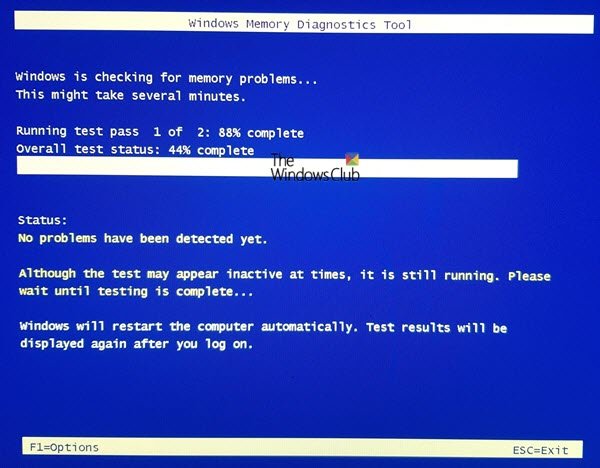
Para confirmar si su RAM está defectuosa, pruebe su RAM con la ayuda del.
Eso es todo. Espero que esto ayude.
¿Por qué mi computadora se apaga cuando imprimo?
Los problemas de hardware o software pueden ser responsables de este problema. Una posible causa es un conflicto de software de seguridad. Otras causas incluyen controladores dañados o archivos de imagen del sistema. Además, si la memoria de su computadora está defectuosa, también puede experimentar este problema. Los problemas con el suministro de energía son la causa más común de este problema. Para confirmar esto, conecte su impresora y computadora directamente al enchufe de pared.
¿Qué causa que una computadora se apague y se reinicie?
Los fallos de hardware, como una RAM defectuosa, son la causa más común de un. tu también deberíasporque el sobrecalentamiento también hace que la computadora falle y se apague inesperadamente. Los problemas con los controladores y la infección de malware también pueden ser posibles causas de este problema.
Leer siguiente:.

![Windows detectó un problema potencial con su dispositivo gráfico [Solucionar]](https://elsefix.com/tech/tejana/wp-content/uploads/2024/09/Windows-detected-potential-issue-graphics-device.png)